The Beginning
对于刚使用HG10的新用户们一定会在使用过程中遇难难题,比如说连接电脑蓝牙就比较麻烦,那今天小编就来带给大家HG10连接win10电脑的教程,一起来看看吧。
索尼SRS-HG10怎么与win10电脑配对与连接
1、准备在PC上搜索扬声器。
在画面右下方的任务栏中选择图中所示。
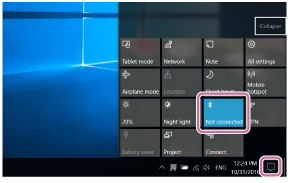
| Empire CMS,phome.net |
2、打开扬声器。
电源指示灯将以绿色点亮。
3、反复按FUNCTION按钮,直到BLUETOOTH指示灯闪烁。
扬声器进入BLUETOOTH模式。
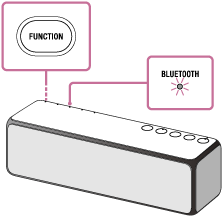
拥有帝国一切,皆有可能。欢迎访问phome.net
4、将扬声器设定为配对模式。
按住带指示灯的EXTRA BASS按钮/PAIRING按钮,直到听到语音指导,并且BLUETOOTH指示灯开始快速闪烁(每秒三次)。
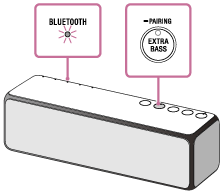
| Empire CMS,phome.net |
5、在PC上搜索扬声器。
1)、在画面右下方的[Action Center]中选择[Connect]。
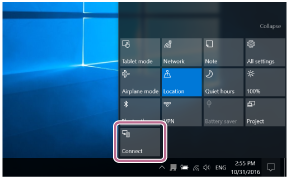
2)、选择[h.ear go 2]。
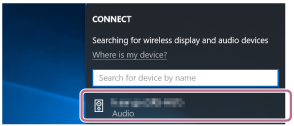
如果画面上未显示[h.ear go 2],请从步骤4开始重复操作。
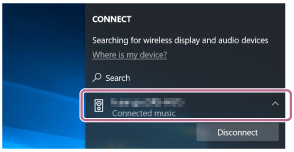
配对后,BLUETOOTH连接自动建立,且[Connected music]将显示在画面上。
6、确认扬声器上的BLUETOOTH指示灯从闪烁变为保持点亮。
建立了BLUETOOTH连接时,BLUETOOTH指示灯将保持点亮。可以欣赏来自PC的音乐播放。
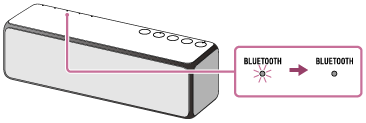
以上是小编带来的索尼SRS-HG10与电脑配对和连接的教程,更多精彩资讯请关注(https://m.znj.com/)!
THE END





